Conseils pour gérer les applications dans iOS 7

Mettre à jour automatiquement les applications
C’est un produit qui plaira à tout utilisateur d’IOS. Vos applications se mettent à jour en arrière-plan - un luxe que les utilisateurs d'Android ont depuis un certain temps déjà. Vous voudrez peut-être contrôler si cela se produit ou non. Aller à Paramètres> iTunes et App Store. Sous Téléchargements automatiques, vous pouvez activer ou désactiver cette fonctionnalité..
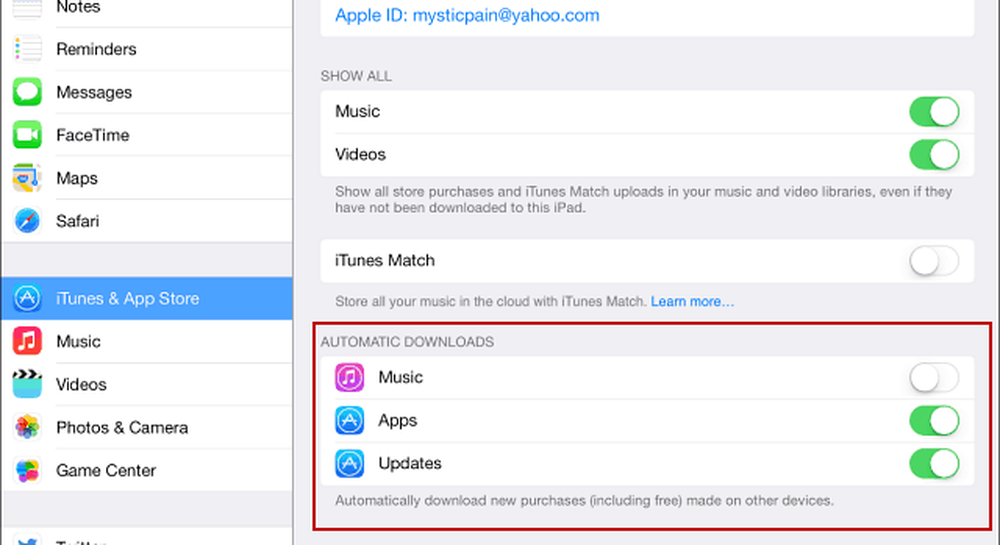
Mettre à jour le contenu de l'application en arrière-plan
Si vous utilisez fréquemment une application particulière, vous souhaiterez peut-être qu'elle se mette à jour en arrière-plan. Aller à Paramètres> Général> Actualisation de l'application en arrière-plan et sélectionnez celui que vous souhaitez actualiser.

N'oubliez pas que cela peut endommager votre batterie. Je vous recommande donc d'activer simplement les applications que vous utilisez le plus à jour. Puis éteignez le reste.

Désactiver le centre de contrôle lors de l'utilisation d'applications
Bien que le nouveau centre de contrôle dans iOS 7 soit une meilleure expérience, vous ne voulez probablement pas le voir apparaître lorsque vous jouez à un jeu ou utilisez certaines applications. Consultez notre article sur la façon de désactiver le Centre de contrôle lorsque vous utilisez des applications..
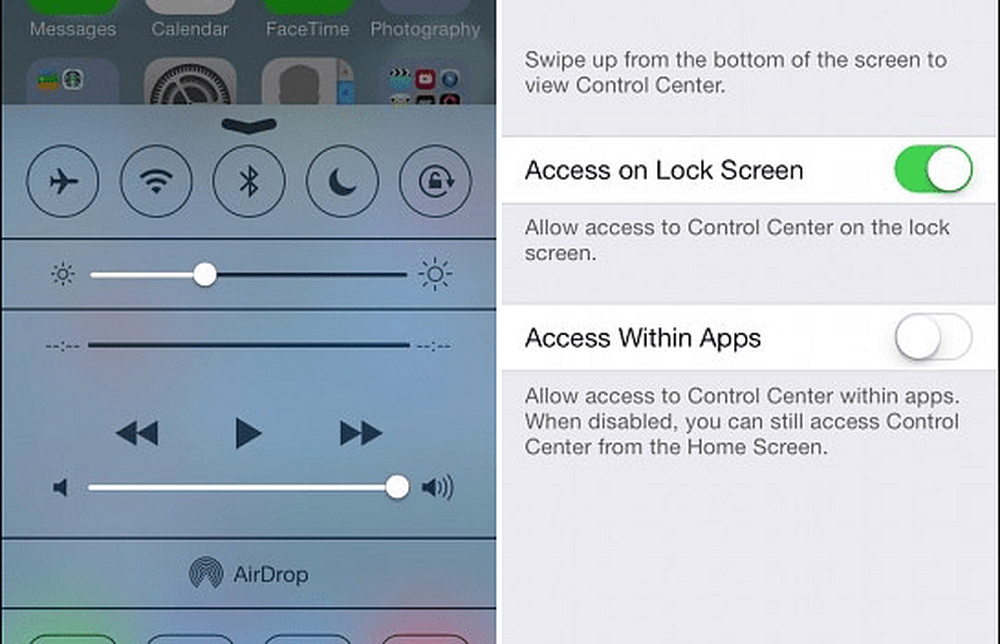
Mettre toutes les applications dans un seul dossier
Si vous souhaitez que tout reste net sur votre téléphone ou votre tablette, iOS 7 vous permet désormais de placer un nombre illimité d'applications dans un seul dossier. Auparavant, il y avait des restrictions sur le montant que vous pouviez mettre dans un dossier. Maintenant, vous pouvez garder votre écran d'accueil propre, placer toutes vos applications dans un seul dossier - ou dans quelques dossiers - et utiliser la recherche Spotlight pour les afficher..

Au fait, vous vous demandez peut-être où se trouve Spotlight. Faites simplement glisser votre doigt sur l'écran d'accueil pour qu'il apparaisse..
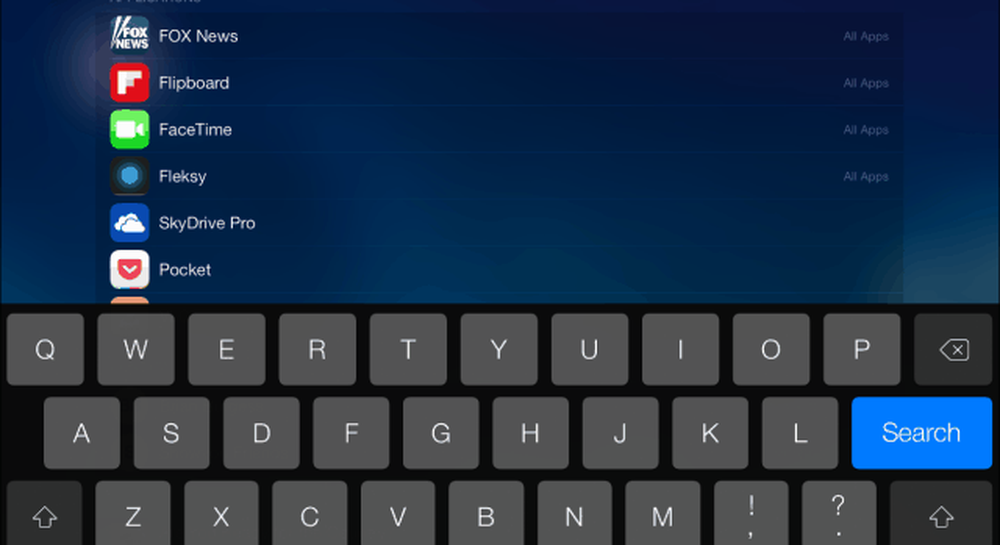
Avez-vous des conseils favoris que vous utilisez pour les applications dans iOS 7? Laissez un commentaire ci-dessous et parlez-nous!




